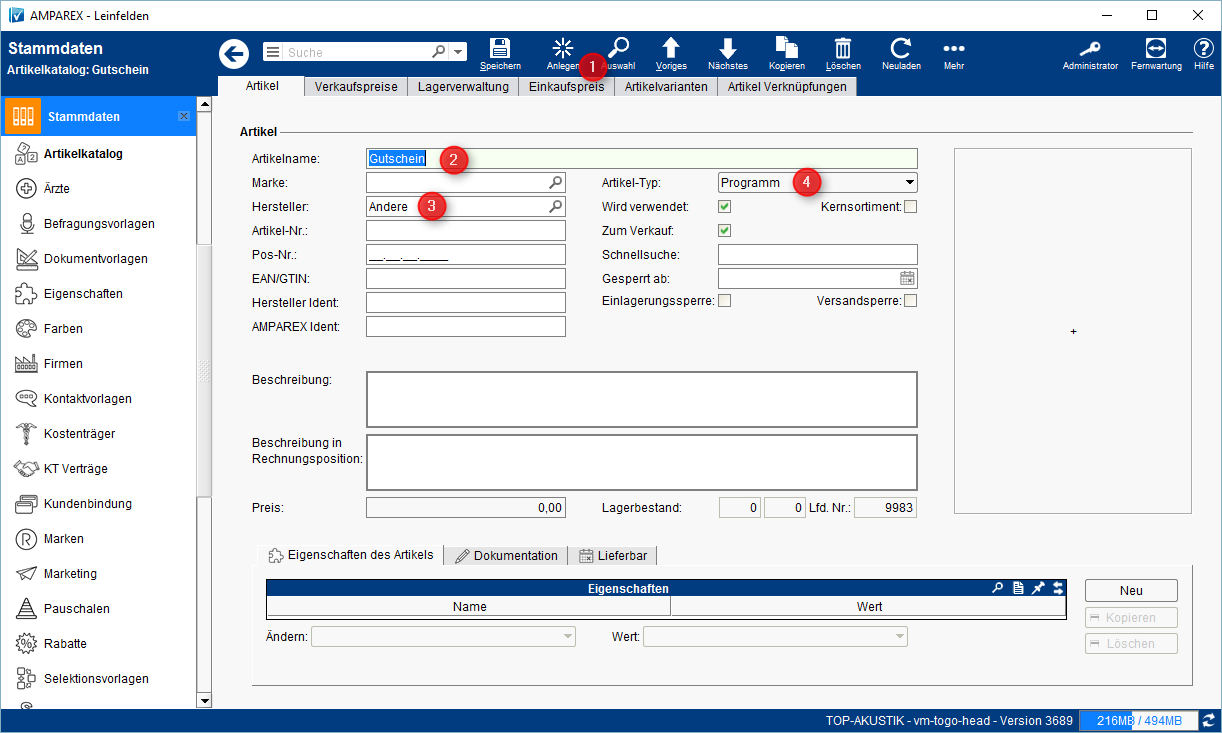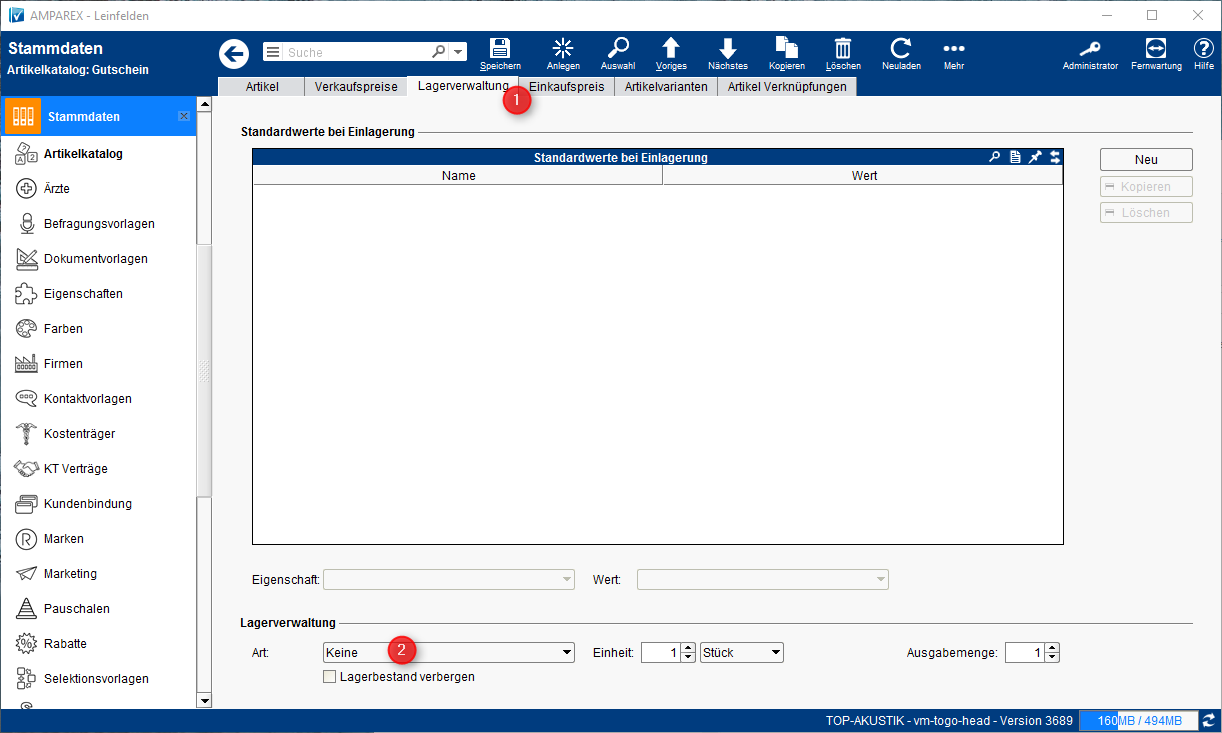Schritt für Schritt
Artikel (Gutschein)
| Info | ||
|---|---|---|
| ||
Ein Gutscheinartikel wird benötigt, um den eigentlichen Gutschein Rabattgutschein in der Kasse, über das Angebot oder in den Programmen des Kunden 'zu verkaufen/auszugeben'. |
| Beschreibung | |
|---|---|
01. Reiter 'Artikel' |
|
|
|
|
|
|
|
|
|
|
|
|
|
|
|
|
| |
02. Reiter 'Verkaufspreise' |
|
|
|
|
|
|
|
|
03. Reiter 'Lagerverwaltung' |
|
|
|
|
|